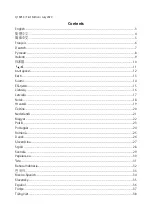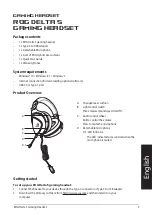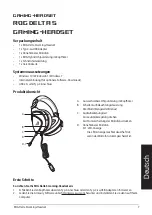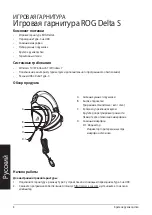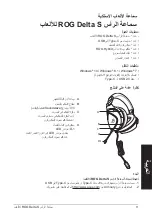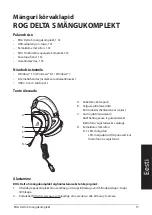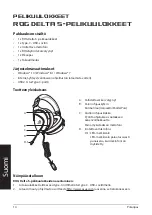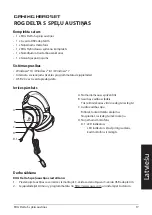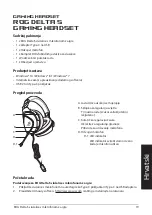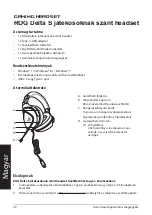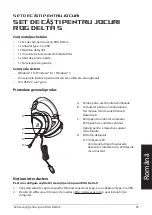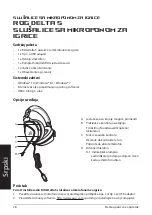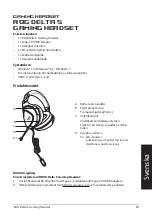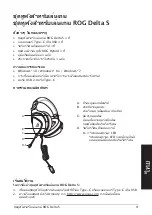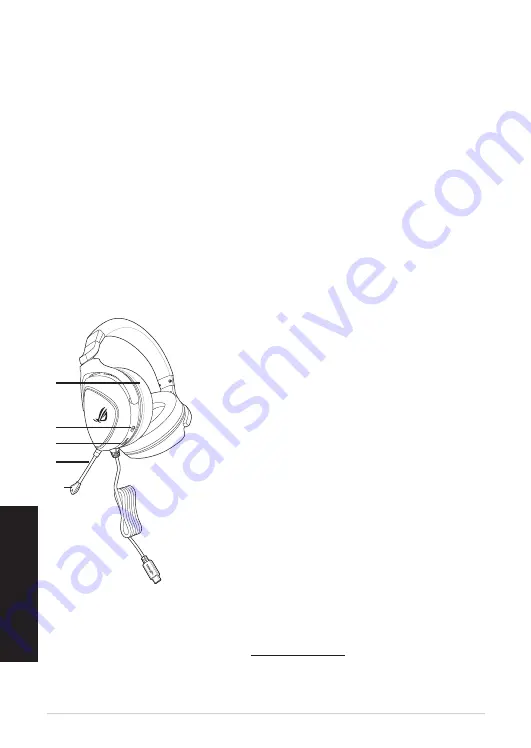
Trumpasis darbo pradžios žinynas
16
Pakuotės turinys
• 1 x Žaidimų ausinės „ROG Delta S“
• 1 x C tipo–USB adapteris
• 1 x Ausinių „ROG Hybrid“ pagalvėlių komplektas
• 1 x Atjungiamas mikrofonas
• 1 x Trumpasis darbo pradžios žinynas
• 1 x Pranešimas dėl garantijos
Reikalavimai sistemai
• Windows® 10 / Windows® 8.1 / Windows® 7
• Interneto ryšys (papildomai programinei įrangai atsisiųsti)
• USB 2.0 arba C tipo prievadas
Gaminio apžvalga
A. Keičiama ausinių pagalvėlė
B. Šviesų valdymo jungiklis
Trys režimai (garso banga / įjungti / išjungti)
C. Garso reguliavimo ratukas
Sukite, jei norite reguliuoti garsą
Paspauskite,jei norite nutildyti mikrofoną
D. Atjungiamas mikrofonas
D-1: Diodinis indikatorius
Nutildžius mikrofoną, užsidega raudonas
diodinis indikatorius.
Pradžia
Norėdami nustatyti savo zaidimų ausinės „ROG Delta S“:
1. Prijunkite ausines prie įrenginio naudodami C tipo jungtį arba C–USB adapterį.
2. Atsisiųskite Armoury programinę įrangą iš http://www.asus.com, tada įdiekite ją savo
kompiuteryje.
ŽAIDIMŲ AUSINĖS „ROG DELTA S“
Lietuvių
GAMING HEADSET
A
B
C
D
D-1
Содержание ROG DEL TA 5
Страница 1: ...Quick Start Guide Quick Start Guide GamingHeadset GamingHeadset ROGDeltas GamingHeadset ...
Страница 44: ......